电脑管理员账户如何设置不能更改密码
 2019/07/16
2019/07/16
 506
506
给电脑设置密码,相信大家都应该知道该如何进行操作,当然目的是希望能保障自己电脑的安全,但是在有些情况下,我们需要把密码告诉别人,不过我们又不想让别人知道密码之后,更改了我们原来设置的密码,那么应该怎么办才好呢?接下来黑鲨小编就为大家带来电脑管理员账户如何设置不能更改密码的具体教程,一起来看看吧!
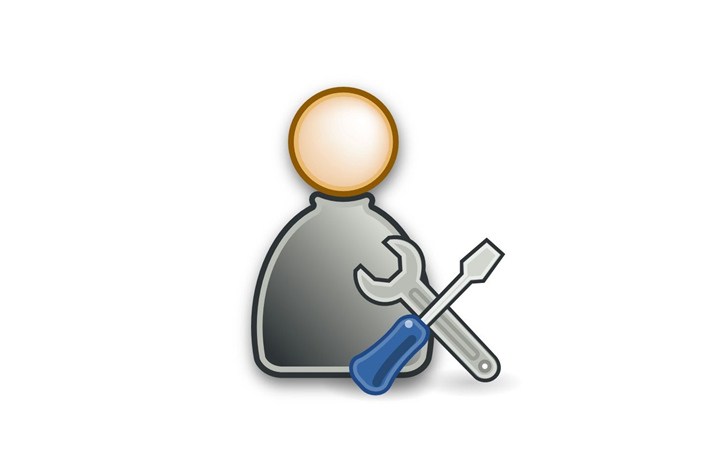
1、在桌面上找到计算机图标,右键计算机点击打开计算机“管理”项;
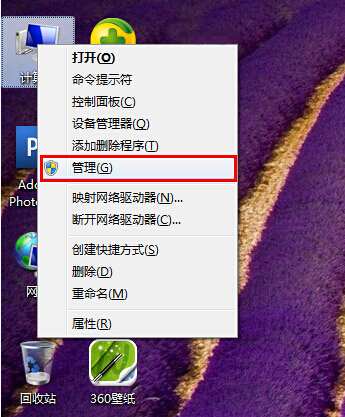
2、在计算机管理界面,依次展开本地用户和组 – 用户;
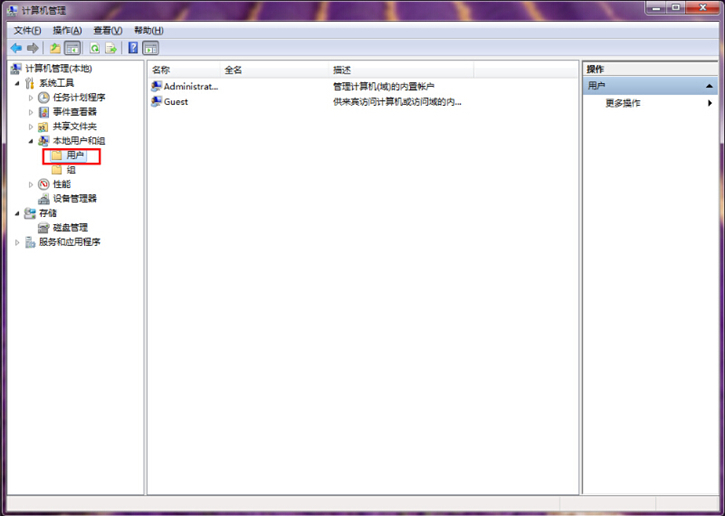
3、在用户项右侧,双击打开用户项下的“Administrator”进入下一步操作;
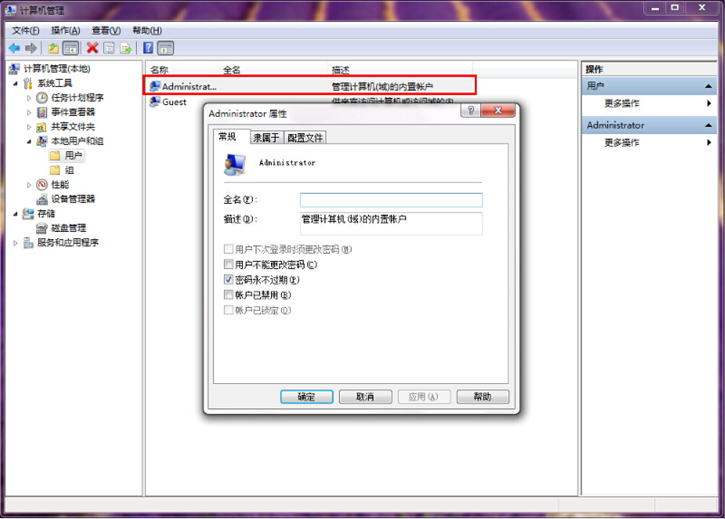
4.点击勾选Administrator属性界面下的“用户不能更改密码(C)”选项,点击“确定”完成操作。
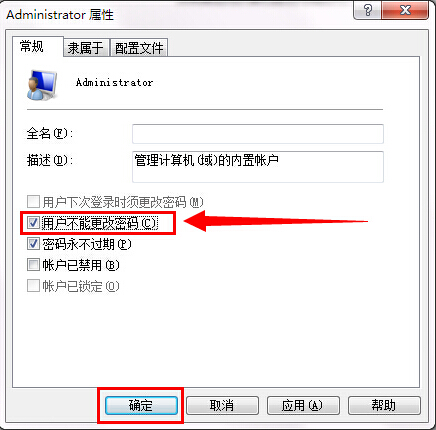
以上就是小编为大家带来的关于电脑管理员账户如何设置不能更改密码的详细教程了。如果你的电脑也想要设置不让别人更改密码,可以按照小编教程中的步骤进行操作,就能顺利实现啦!希望小编的分享能给大家带来一些帮助哦~
